Как раскодировать dat файл
Файл с расширением .dat - это файл, содержащий необработанные данные (raw data) компьютера.
Программы создания файлов должны иметь расширение для файла. Однако в некоторых случаях программа не делает этого и просто предоставляет расширение .dat только для файла. Технически это не вредно для файлов, но открыть файл будет немного сложнее, потому что ваш компьютер Windows не будет знать, как открыть файл .dat.

1. Что такое файл .DAT?
Файл с расширением .dat - это файл, содержащий необработанные данные (необработанные данные) компьютера. В Windows расширение файла используется для отображения типа данных, содержащихся в файле, и для определения того, какое приложение использовать для открытия файла.
Например, файлы с такими расширениями, как .avi, .wmv, .mpg - это файлы, содержащие видеоданные и музыкальные проигрыватели, такие как VLC Player и Windows Media Player, которые подходят для открытия файлов. там.
Аналогично, файлы с расширениями .doc и .docx являются файлами Word, вы можете использовать программу MS-Word, чтобы открыть эти файлы.
Вопрос в том, измените ли вы расширение какого-либо файла. Предположим, что произойдет, если вы переименуете файл из journal.doc в journal.dat?
Конечно, этот файл все еще содержит документы Word. Однако, когда вы дважды щелкните файл, Windows не сможет узнать, что открываемый файл должен использовать программу MS - Word. Поэтому система попросит вас выбрать программу для открытия этих файлов.

2. Как мне узнать, есть ли в вашей системе файл DAT?
В операционной системе Windows расширение файла будет скрыто, поэтому пользователь не сможет увидеть расширение файла. И поэтому трудно идентифицировать на системном диске файл .dat.
Чтобы убедиться, что файл .dat находится в вашей системе, единственный способ - изменить настройки Windows и отобразить расширения файлов. Для этого вы открываете Windows Explorer => Tab View.
В Windows 8 и более поздних версиях вы найдете и проверьте расширения имен файлов в правой панели представления ленты, чтобы заставить Windows отображать расширения файлов.

В Windows XP и более ранних версиях посетите View => Параметры папки => View Tab и снимите флажок Скрыть расширения для известных типов файлов.

Кроме того, вы можете обратиться к подробным инструкциям, чтобы скрыть, показать папки, файлы и расширения файлов на компьютерах с Windows здесь.
3. Почему в системе создается файл .DAT?
Программы создания файлов должны иметь расширение для файла. Однако в некоторых случаях программа не делает этого и просто предоставляет расширение .dat только для файла.
Технически это не вредно для файлов, но открыть файл будет немного сложнее, потому что ваш компьютер Windows не будет знать, как открыть файл .dat.
4. Некоторые типичные примеры файлов .DAT
Часто VCD-файлы (файлы на CD-видео) именуются с расширением .dat. Причина в том, что видеофайл не поддерживает непосредственное открытие пользователей. Вместо этого просто вставьте VCD в дисковод, и устройство прочитает файл.
Тем не менее, когда файлы .dat копируются с VCD-диска на компьютер, и пользователь непосредственно подает эти файлы, дважды щелкнув файл, компьютер не сможет открыть файл .dat с помощью инструкции.
Иногда почтовые программы, такие как MS Outlook, также переименовывают вложения с расширением .dat.
В некоторых случаях файл .dat также содержит текстовые данные, если он создается программой экспорта данных (например, статистическими программами).
5. Как открыть и прочитать файл .DAT?
Чтобы открыть файл .dat, сначала дважды щелкните файл и посмотрите, может ли компьютер открыть файл.
Если ваш компьютер может открывать и отображать содержимое четко, то никаких проблем не произойдет.
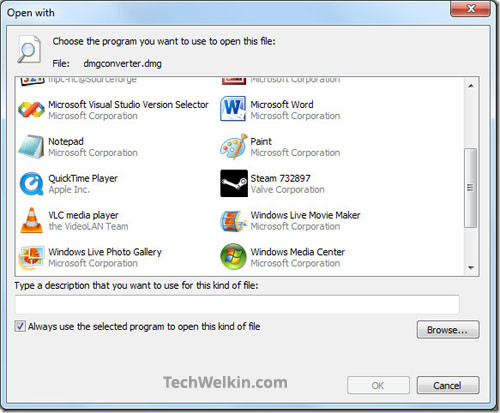
Вопрос в том, какую программу открыть и прочитать .dat файл?
Вот несколько советов для вас:
6. Откройте файл .DAT в Блокноте
Дважды щелкните файл, затем выберите открыть файл с помощью Блокнота. Когда вы открываете файл, если вы видите его как беспорядок символов, включая буквы и цифры, это может быть мультимедийный файл, вы можете попробовать изменить расширение .dat на .mp3, .mp4 .
В приведенном ниже примере вы можете увидеть, что вы открываете файл Adobe Photoshop (.psd) в Блокноте. И вы можете видеть, на блокноте показывает, что файл был изначально создан в Adobe Photoshop. Поэтому лучшей программой для открытия файла будет Adobe Photoshop.

7. Откройте файл .DAT с помощью Hex Editor.
Звучит странно, но по сути Hex Editor - это всего лишь блокнот. Приложение может показать вам любой файл в шестнадцатеричном формате (шестнадцатеричном). Для использования необходимо загрузить Hex Editor XVI32 на свой компьютер и установить.
Загрузите Hex Editor XVI32 на свое устройство и установите его здесь.
Просто скачайте, разархивируйте и запустите файл XVI32.exe, а затем откройте файл .dat в приложении. И вы легко найдете основные программы. В приведенном ниже примере представлены файлы PDF, приложение покажет вам, что это документ PDF.

Когда вы знаете исходную программу (то есть программы, которые создают файлы .dat), вы можете выбрать программу и затем открыть файл .dat в этой программе. Например, если файл .dat создается из файла PDF, вы можете открыть этот файл в приложении Adobe Reader.
Каждому человеку, независимо от его стажа и опыта работы за компьютером, приходится работать с разными форматами материалов в системе. С каждым включением компьютера мы учимся, набираемся опыта и узнаём что-то новое. Как показывает практика, именно проблемные моменты заставляют нас искать практические пути решения проблемы, чем развивают кругозор и увеличивают знания.

Одним из таких проблемных моментов может быть необходимость открытия файла с расширением dat. Когда пользователь впервые сталкивается с материалами в неизвестном формате и у него возникает потребность открыть их, без знаний как это сделать, решить проблему практически нереально. Расскажем в этой статье, как и чем можно открыть файл с расширением dat.
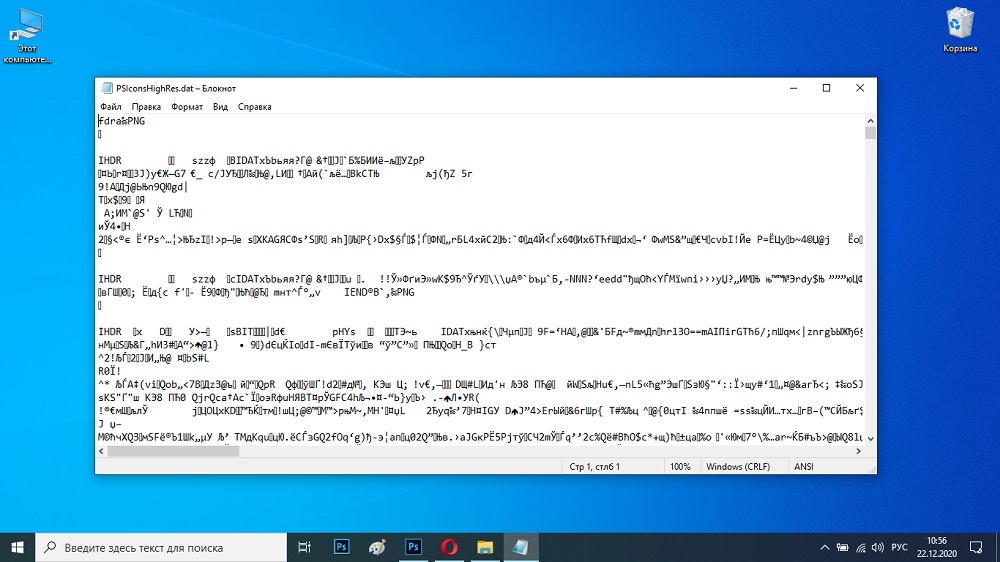
Что такое расширение dat
Документы, имеющие расширение dat, характеризуются своеобразной структурой. DAT — это сокращение от слова data, которое с английского языка переводиться как «данные». Исходя из этого понятия, можно предположить, что в документе могут быть данные любого рода. Такие файлы не относятся ни к информационным, ни к бинарным видам. Это значительно усложняет поиск приложения, которое стопроцентно будет гарантировать его расшифровку.
Специфические характеристики этого расширения говорят о том, что файл, который требуется открыть потребителю, может нести в себе любые данные. Они могут быть стандартной информацией, видеороликом, картинкой, музыкальным приложением или иметь комплексное содержание. В зависимости от типа вложенных данных нужно выбрать программу, какая сможет распознать и открыть документ. Однако для того чтобы посмотреть, что внутри, необходимо определиться с вариантом открытия документа. Получается своеобразный замкнутый круг.
Дальше расскажем, как решить эту проблему и посредством каких программ можно определить содержимое файла. Стоит отметить, что с целью просмотра содержимого для начала пользователю потребуется узнать, какая программа создала этот формат, и потом заниматься его открытием, используя эту утилиту.
Элементарные способы открытия документа
Иногда, для того чтобы открыть файл, нет необходимости использовать специальные приложения, которые предназначены для расшифровки его свойств. Дело в том, что чаще всего формат используется для шифровки текстовой информации и раскрывается при помощи самого примитивного блокнота, который имеется на любом компьютере. А также для расшифровки содержимого можно попробовать использовать Microsoft Word, Open Office и другие стандартные для пользователя приложения. Очень часто попытки решить вопрос таким путём дают положительный результат.





Если не получается открыть данные при помощи известных программ, можно попытаться изменить расширение архива на известный пользователю формат. Если потребитель затрудняется, какому именно формату отдать предпочтение, можно щёлкнуть на архиве правой клавишей мыши и выбрать опцию «Открыть с помощью», где компьютер сам предложит допустимые приложения. Такой метод также может дать результат, и пользователю удастся с помощью предложенных компьютером приложений просмотреть содержимое документа.

Если ни один из вариантов не даёт желаемых результатов, просмотреть содержимое архива не представляется возможным, тогда стоит переходить к более действенным методам, при помощи специальных приложений решать поставленную задачу.
Как определить утилиту для расшифровки формата dat
Существуют специальные утилиты, которые предназначены для расшифровки неизвестных форматов. Они позволяют просмотреть посредством какого приложения изначально был создан файл, что в дальнейшем пользователю даст ответ, какую именно программу использовать для его открытия. Стоит отметить, что открыть содержимое архива без проблем можно, используя ту программу, которая его создала.





После установки приложения надо зайти в его главное меню, выбрать опцию «Добавить файл» и прикрепить интересующий пользователя документ расширения dat. Дальше в программе надо выделить выбранный файл. В раскрывшемся окне будут предоставлены все данные о нём, включая информацию о приложении, посредством которого его создали.




Чем раскрыть файл с расширением dat
Создавать и общаться с помощью этого типа файлов способны десятки различных программных решений. Это хранитель данных, обладающий универсальными способностями, применяемый разными приложениями.
Чтобы запустить файл DAT в ручную, потребуется выбрать соответствующую утилиту. Она должна распознать документ, после чего открыть его.
Но получается своего рода замкнутый круг. Если пользователь не знает, что находится внутри файла, то и выбрать подходящий для открытия инструмент проблематично.
Оптимально использовать для открытия то приложение, которое изначально создало этот файл.
Но если юзеру неизвестно название этой программы, тогда выбор делается методом подбора, либо с помощью текстового редактора.

Обратите внимание на размер файла. Тут обычно действует следующая закономерность:
- До 5 МБ. Если объём файла не превышает 5 МБ, то внутри него наверняка находится текст. Для открытия можно воспользоваться текстовым редактором, блокнотом и пр.
- От 5 до 15 МБ. Это наверняка файл, в котором содержится аудиозапись. Потому на помощь приходят программы для работы с аудио файлами.
- От 15 МБ и более. В этом случае в dat файле находится видеоконтент. Для его просмотра требуется вооружиться видеоредактором.
Чтобы упростить выбор подходящего инструмента для открытия рассматриваемого типа файла, следует разбить возможные варианты на несколько категорий.
Онлайн инструменты
С dat файлом можно разобраться и открыть его в режиме онлайн. Тут могут пригодиться следующие инструменты:
Каждый из предложенных вариантов может пригодиться в той или иной ситуации.
Программы для компьютеров
Тут имеются ввиду настольные ПК и портативные ноутбуки, как и все их существующие разновидности.
Проще всего ответить на вопрос об используемом софте для открытия файла dat, если предварительно знать о содержимом документа. Но это не обязательно. Ведь на помощь могут прийти универсальные специальные приложения.
- File Type Verification. При запуске этого программного решения файл добавляется в специальный анализатор. Он сканирует документ и выдаёт о нём подробную информацию. На экране появляются сведения о содержимом. Дополнительно подбираются программы, способные этот файл запустить на компьютере пользователя. Контент текстового и графического типа отображается в окне для предварительного просмотра. Если ничего продемонстрировать не удалось, это окно останется пустым. Сам софт распространяется бесплатно. Работать с ним предельно просто. Во многом и за счёт наличия русскоязычного интерфейса.
- WinHex. Популярный редактор для Windows, в который встроили большое количество различных функциональных возможностей и инструментов. С его помощью можно проверить и при необходимости отредактировать рассматриваемый формат файла.

Ещё можно подобрать софт, опираясь на его расположение.
Если местом размещения оказалась папка Adobe, тогда и генерировался документ приложениями из серии Adobe.

При нахождении в системных файлах речь идёт о служебных файлах. Он обеспечивает корректную и стабильную работу основного программного обеспечения на компьютере с операционной системой. Открывать и редактировать подобные файлы не рекомендуется. Иначе это повлечёт за собой программный сбой. Или нарушения в работе операционной системы.

Не обязательно быть продвинутым пользователем, чтобы найти утилиту, подходящую для DAT файлов и их открытия.

Но обычно всё ещё проще. Файлы типа DAT не имеют значка. А потому попытка его открытия приведёт к тому, что операционная система сама даст подсказку в виде перечня доступных приложений, с помощью которых этот объект может быть открыт.
Если пользователь работает с устройством Apple на базе MacOS, тогда из подходящих для открытия dat файлов стоит воспользоваться программами типа BBEdit и TextEdit.

Для юзеров ОС Windows предлагаемый перечень намного обширнее. В него входят следующие инструменты:
- Microsoft Word.
- Foxit Reader.
- WinDjView. .
- WinmailOpener.
- VCDGear.
- Corel WordPerfect.
- River Past VideoCleaner.
- CyberLynk PowerDirector.
- WMDecoder и пр.
И это ещё не полный список.
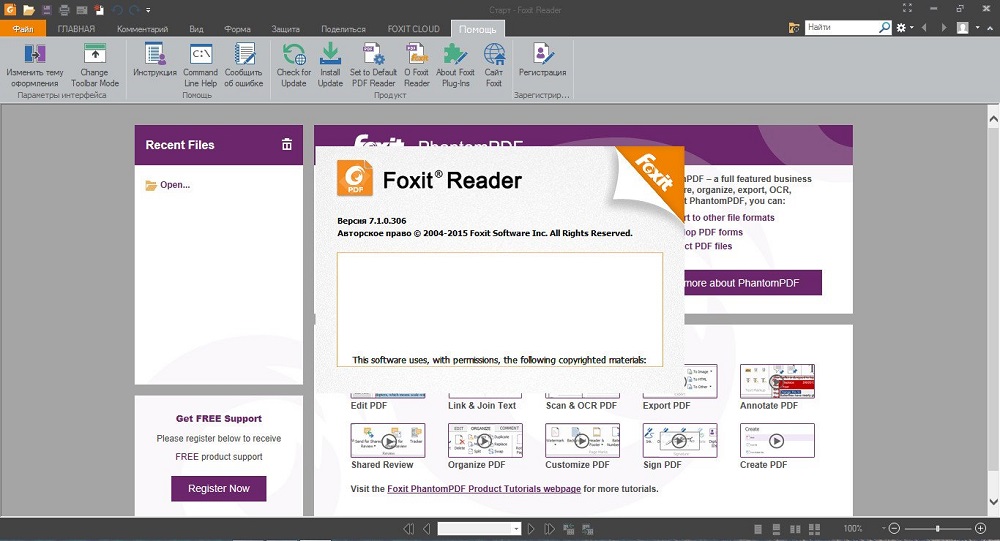
Чаще всего помогают в открытии те приложения, которые входят в перечень стандартных программ для операционной системы. Но бывает и так, что приходится задействовать сторонний софт.
Android и iOS
Файлы, имеющие расширение DAT, также можно открыть и с помощью мобильного устройства.
Но у смартфонов и планшетов ресурсы более скромные в сравнении с компьютерами и ноутбуками. Плюс перечень доступного софта меньше.
Решается вопрос с открытием нужного файла легко. Самым простым решением станет универсальный просмотрщик под названием File Viewer. Подходит для пользователей мобильных гаджетов под управлением ОС Android. Он поддерживает порядка 100 разных типов файлов. Помимо открытия, также даёт возможности для последующего редактирования.
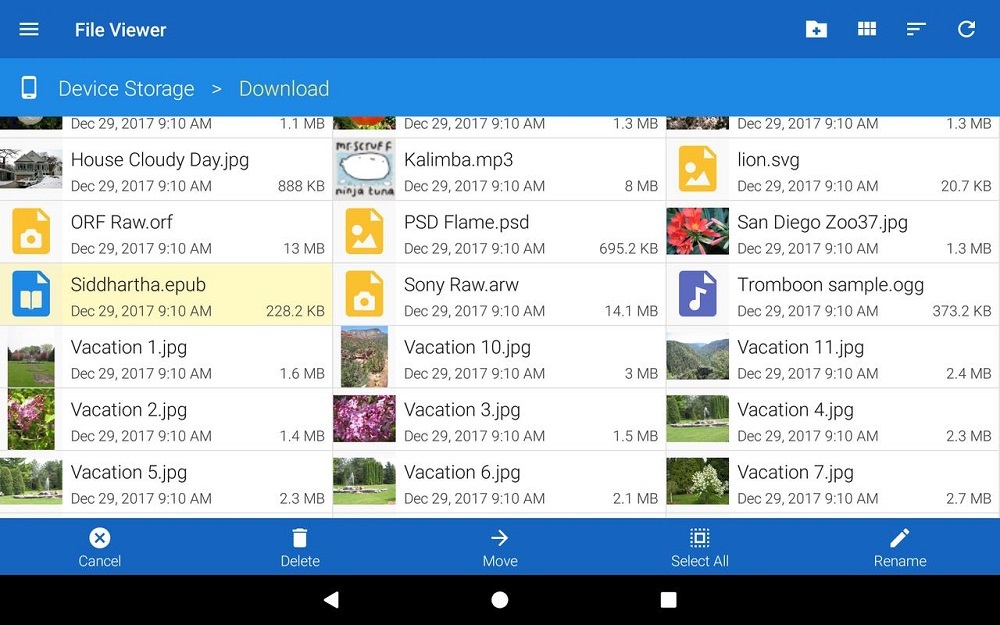
Для юзеров iOS также есть своё решение. Это утилита KuponBG Klammer.
Почему файл не открывается
Бывает так, что путём подбора или за счёт изучения содержимого пользователь знает, что потенциально этот файл открывается. Но всё равно сделать это не удаётся.
Тут важно понимать, что не всегда причина кроется в неправильном выборе софта. Есть и другие возможные факторы, влияющие на то, что DAT файл открываться не хочет:
- загрузка файла не была завершена на 100%, процесс ещё продолжается, либо был прерван;
- открываемый документ заражён вредоносной программой, а потому система не хочет его открывать, либо сам вирус не позволяет это сделать;
- на компьютере или мобильном устройстве недостаточно свободного места для выполнения этого действия;
- используемые драйверы устарели, и нуждаются в обновлении.
В этих ситуациях стоит попробовать открыть тот же файл, используя другой компьютер. Либо обновить программное обеспечение, просканировать документ с помощью антивирусного софта.
В крайнем случае можно обратиться к профильным специалистам. Но делают это тогда, когда файл необходимо обязательно открыть и добраться до его содержимого.
Подведение итогов
Как видим, работа с материалами неизвестного формата не имеет особых сложностей, главное, найти правильный подход к решению проблемы. Иногда, для того чтобы расшифровать документ формата dat, достаточно попробовать использовать доступные или популярные программы, установленные на компьютере.

Возникло ли у вас любопытство, как открыть файл DAT на ПК с Windows 10?
Сегодня в этом руководстве мы рассмотрим, что такое файл DAT и как открыть файлы .DAT на ноутбуках или настольных компьютерах с Windows 10.
Что такое файл .DAT?
Вообще говоря, лучше не вмешиваться в этот тип файла, поскольку он может открыть ящик проблем и ошибок в системе. Некоторые мощные программы, такие как VCDGear или CyberLink PowerDirector, могут иногда сохранять видео или другие файлы в формате .DAT, поскольку дешифровать файлы .DAT сложнее.
Если вы получили файл .DAT в виде вложения из неизвестного электронного письма или из теневого форума в качестве загружаемого файла, то лучше удалить этот файл навсегда, поскольку он может содержать вредоносные программы, вирусы или программы-вымогатели.
Проще говоря, можно сказать, что файлы .DAT являются зашифрованными файлами, которые используются конкретными приложениями и программами для хранения конфиденциальных данных, которые они (программисты или производители) не хотят, чтобы конечный пользователь мог подделать.
Как открыть файлы DAT в Windows 10
Чтобы открыть файл .DAT, вам понадобится расширенный текстовый редактор, такой как Notepad++, который в большинстве случаев может легко обрабатывать файл DAT. Обычно файлы DAT содержат двоичный код или текст, но иногда они могут также содержать аудио или видео файлы.
Поэтому, прежде чем открывать файл DAT, примите обоснованное предположение о том, каким он может быть, а затем откройте его с помощью соответствующего программного обеспечения.
Способ 1: открыть файл DAT с помощью текстового редактора Notepad ++
Если вы думаете или предполагаете, что файл DAT, который вы хотите открыть, содержит тексты (поскольку размер файла .DAT очень мал в килобайтах), то в этом случае лучше всего использовать текстовый редактор. Здесь мы используем текстовый редактор Notepad++, который является бесплатным редактором исходного кода, вы можете использовать любое программное обеспечение для редактирования текста для открытия файлов DAT.
Процесс довольно прост. Узнайте, как открыть файл DAT в Windows 10 с помощью текстового редактора Notepad++:
Шаг (1): Сначала загрузите Notepad++ и установите его на свой компьютер с Windows 10.
Шаг (2): Перейдите к файлу .DAT, который вы хотите открыть, щелкните по нему правой кнопкой мыши и выберите опцию «Открыть с помощью».

Шаг (3): Теперь выберите «Notepad++» из списка и нажмите кнопку «ОК».
Примечание. Вы также можете использовать обычный блокнот, который входит в комплект Windows, но он не всегда работает.
Шаг (4): Если файл DAT содержит простой текст (маловероятно), вы сможете очень легко прочитать содержимое.

Шаг (5): И если файл DAT, который вы только что открыли, полон ссылок NUL или неясных символов, то это означает, что он зашифрован или содержит файл изображений/видео/аудио.

Таким образом, вы можете увидеть, как просто открыть файлы DAT в Windows 10 с помощью текстового редактора.
Способ 2: открыть файлы .DAT с аудио или видео проигрывателем
Перед открытием файла DAT всегда сначала проверяйте размер файла. Это связано с тем, что если размер файла DAT большой (например, 10-15 МБ или сотни МБ), то, скорее всего, это будет аудиофайл или видеофайл. Вы можете легко посмотреть на размер файла .dat, щелкнув по нему правой кнопкой мыши и выбрав « Свойства» .
Итак, после проверки размера файла, если вы предполагаете, что ваш файл может быть аудио или видео, лучше всего открыть их с помощью видеоплеера или аудиоплеера .
- Чтобы открыть файл DAT, содержащий видеоконтент, щелкните его правой кнопкой мыши и откройте с помощью VLC Media Player или Windows Media Player.
- Чтобы открыть файл DAT, который содержит музыку или аудиоконтент, щелкните его правой кнопкой мыши, а затем откройте с помощью Groove Music , VLC Media Player или Windows Media Player.
Способ 3: открыть файлы Winmail.dat онлайн
Мы рекомендуем не открывать такие файлы, если полученное вами электронное письмо не было получено от доверенного лица и если оно не было должным образом проверено антивирусным программным обеспечением или программным обеспечением для обеспечения безопасности в Интернете.
Теперь веб-сайт проанализирует файл и покажет вам все, что содержит файл DAT. Вы можете нажать на файлы, чтобы загрузить их на свой компьютер, а затем вы можете открыть его, чтобы увидеть все его содержимое.
Как конвертировать .Dat файлы в другие форматы
Если вы уверены, что файл .DAT содержит, и хотите открыть этот файл DAT на компьютере Windows, то вы можете легко конвертировать файлы DAT в другие форматы. Вот как это сделать:
Важное примечание. Перед выполнением этих шагов создайте резервную копию исходного файла, поскольку преобразование формата файла может привести к его повреждению.
Шаг (1): Сначала щелкните правой кнопкой мыши файл .DAT, а затем выберите параметр «Свойства».

Шаг (2): В разделе имени измените расширение файла с .dat на предпочитаемое:
Шаг (3): После изменения расширения файла, нажмите на кнопку ОК и, если все идет хорошо. файл .dat будет немедленно преобразован в нужный вам формат мультимедиа.
Теперь вы можете использовать преобразованный файл по вашему желанию. Таким образом, вы можете увидеть, как просто конвертировать файл .dat и открывать файлы DAT в операционных системах Windows 10.
Заключение
Файлы .DAT используются различными программами, и обычно очень трудно определить, какое приложение откроет конкретный файл .DAT. Тем не менее, благодаря знаниям, полученным в этом руководстве, мы уверены, что вы сможете расшифровать и открыть файл .DAT в Windows 10 в соответствии с вашими потребностями.
В случае, если у вас есть какие-либо вопросы или предложения относительно расширения файла .DAT и как открыть файл DAT в Windows 10, сообщите нам об этом в комментариях ниже.

DAT файл – это универсальный контейнер, который может содержать в себе любую информацию. Это может быть обычный текст, картинка, видео, потоковое аудио, игровые сохранения, пароли и этот список можно продолжать очень долго. Обычно, пользователь может столкнутся с данным файлом в письме электронной почты. Причина прихода такого файла может крыться в том, что в процессе отправки или получения произошёл какой-то сбой.
Чтобы успешно открыть DAT файл в системе Windows, нужно сначала выяснить, какой программой он был создан. Если вы знаете тип этого файла, то вам уже намного легче будет подобрать нужную программу, и получить данные с файла. Но если всё не так благополучно выходит, и вы на самом деле не знаете, или сомневаетесь в содержимом, то перечисленные далее советы, будут вам полезны.

Выясняем подробную информацию о DAT файле
Существуют специальные программы, которые определяют тип файла. Кроме того, они помогают выбрать программу, с помощью которой можно просмотреть данные.
Способ 1: File Type Verificator
- Запустите File Type Verificator.
- На панели управления нажмите кнопку «Добавить файл…» (самый первый значок).



Как видно на скриншоте, в DAT файле оказалась JPG картинка, которую можно открыть в любой программе, поддерживающей просмотр изображений. Можно попытаться открыть фото с помощью File Type Verificator.
- Нажмите на файл в списке правой кнопкой мыши.
- Наведите курсор на «Открыть в» и выберите меню «Ассоциированной программе…».
Изображение откроется в той программе, которая ассоциируется с типом этого файла. В нашем случае, картинка открылась в стандартной программе просмотра фотографий.

Способ 2: Win Hex
Данный софт доступен на английском. Если вам неудобно пользоваться на данном языке, то его можно поменять на русский.

Перейдём к самому определения файла.



Данный файл создавался в фоторедакторе Photoshop, поэтому, можно сделать вывод, что это обычная картинка. Открыть её вы сможете в любой программе, поддерживающей осмотр изображений.
Способ 3: Total Commander
-
Откройте Total Commander.



Другие методы
Можно поступить проще, щелкнуть два раза по файлу. Система сама предложит программу для открытия. Но так происходит не всегда, поэтому приходится прибегать к альтернативным методам.

Распространённые виды DAT файлов
Самыми распространёнными видами являются несколько форматов:

Зайдите в Notepad++. Нажмите «Файл».

В контекстном меню выберите «Открыть» и загрузите нужный ДАТ файл.



Существует большое количество различных дат файлов. Как видите, ничего сложного в открытии таких файлов нет. Главное знать, в какой программе он был создан и тогда у вас не возникнет с ним никаких проблем.
Как только троян-вымогатель / шифровальщик попадает в вашу систему, уже поздно пытаться спасти несохраненные данные. Удивительно, но многие киберпреступники не отказываются от своих обязательств после оплаты выкупа и действительно восстанавливают ваши файлы. Конечно, никто гарантий вам не даст. Всегда есть шанс, что злоумышленник заберет деньги, оставив вас наедине с заблокированными файлами.
Тем не менее, если вы столкнулись с заражением шифровальщиком, не стоит паниковать. И даже не думайте платить выкуп. Сохраняя спокойствие и хладнокровие, проделайте следующие шаги:
1. Запустите антивирус или антивирусный сканер для удаления трояна

Строго рекомендуется удалить заражение в безопасном режиме без сетевых драйверов. Существует вероятность того, что шифровальщик мог взломать ваше сетевое подключение.
Удаление вредоносной программы является важным шагом решения проблемы. Далеко не каждая антивирусная программа сможет справится с очисткой. Некоторые продукты не предназначены для удаления данного типа угроз. Проверьте, поддерживает ли ваш антивирус данную функцию на официальном сайте или связавшись со специалистом технической поддержки.
Основная проблема связана с тем, что файлы остаются зашифрованы даже после полного удаления вредоносного заражения. Тем нем менее, данный шаг как минимум избавит вас от вируса, который производит шифрование, что обеспечит защиту от повторного шифрования объектов.
Попытка расшифровки файлов без удаления активной угрозы обычно приводит к повторному шифрованию. В этом случае вы сможете получить доступ к файлам, даже если заплатили выкуп за инструмент дешифрования.
2. Попробуйте расшифровать файлы с помощью бесплатных утилит
Опять же, вы должны сделать все возможное, чтобы избежать оплаты выкупа. Следующим шагом станет применение бесплатных инструментов для расшифровки файлов. Обратите внимание, что нет гарантий, что для вашего экземпляра шифровальщика существует работающий инструмент дешифрования. Возможно ваш компьютер заразил зловред, который еще не был взломан.
“Лаборатория Касперского”, Avast, Bitdefender, Emsisoft и еще несколько вендоров поддерживают веб-сайт No More Ransom!, где любой желающий может загрузить и установить бесплатные средства расшифровки.
Первоначально рекомендуется использовать инструмент Crypto Sheriff, который позволяет определить ваш тип шифровальщика и проверить, существует ли для него декриптор. Работает это следующим образом:

Crypto Sheriff обработает эту информацию с помощью собственной базы данных и определит, существует ли готовое решение. Если инструменты не обнаружены, не стоит отчаиваться. Одни из декрипторов все-равно может сработать, хотя вам придется загрузить и протестировать все доступные инструменты. Это медленный и трудоемкий процесс, но это дешевле, чем платить выкуп злоумышленникам.
Инструменты дешифрования
Следующие инструменты дешифрования могут расшифровать ваши файлы. Нажмите ссылку (pdf или инструкция) для получения дополнительной информации о том, с какими вымогателями работает инструмент:
Количество доступных декрипторов может изменяться с течением времени, мы будем регулярно обновлять информацию, проверяя веб-сайт No More Ransom!
Запустить средство дешифрования файлов совсем несложно. Многие утилиты поставляются с официальной инструкцией (в основном это решения от Emsisoft, Kaspersky Lab, Check Point или Trend Micro). Каждый процесс может немного отличаться, поэтому рекомендуется предварительно ознакомиться с руководством пользователя.
Рассмотрим процесс восстановления файлов, зашифрованных трояном-вымогателем Philadelphia:
- Выбираем один из зашифрованных файлов в системе и файл, который еще не был зашифрован. Помещает оба файла в отдельную папку на компьютере.
- Загружает средство дешифрования Philadelphia и перемещаем его в папку с нашими файлами.
- Выбираем оба файла и перетаскиваем их на иконку исполняемого файла декриптора. Инструмент запустит поиск правильных ключей для дешифрования.


- После завершения работы, вы получите ключ дешифрования для восстановления доступа ко всем заблокированным шифровальщикам файлам.

Повторимся, что данный процесс не сработает, если для вашего конкретного экземпляра шифровальщика не существует декриптора. Так как многие пользователи предпочитают заплатить выкуп, а не искать альтернативные способы решения проблемы, даже взломанные шифровальщики активно используются киберпреступниками.
Если есть резервная копия: очистите систему и восстановите бэкап
Шаги 1 и 2 будут эффективны только при совместном использовании. Если они не помогут, то используйте следующие рекомендации.
Надеемся, что у вас есть рабочая резервная копия данных. В этом случае даже не стоит задумываться об оплате выкупа – это может привести к более серьезным последствиям, чем ущерб от первичного заражения.
Самостоятельно или делегировав задачу системному администратору, выполните полный сброс системы и восстановите ваши файлы из резервной копии. Защита от действия шифровальшиков – это важная причина использования инструментов резервного копирования и восстановления файлов.
Пользователи Windows могут использовать полный сброс системы до заводских настроек. На официальном сайте Microsoft доступны рекомендации по восстановлению зашифрованных троянами файлов.
Читайте также:


